โต้ตอบกับรายงาน "ด่วน" ที่สร้างขึ้นโดยอัตโนมัติในบริการของ Power BI
นําไปใช้กับ: บริการของ Power BI Power BI Desktop
Power BI สามารถสร้างรายงานให้คุณโดยอัตโนมัติ คุณสามารถใช้รายงาน "ด่วน" เหล่านี้เพื่อสํารวจข้อมูลของคุณ หรือเป็นตําแหน่งเริ่มต้นสําหรับการสร้างรายงานแบบกําหนดเองของคุณเอง เราได้ลดความซับซ้อนของการโต้ตอบกับรายงานเหล่านี้เพื่อช่วยให้ทุกคนสามารถสํารวจข้อมูลของตนเองได้
สํารวจรายงานเริ่มต้นของคุณ
เมื่อ Power BI สร้างรายงานของคุณครั้งแรก เราจะค้นหาข้อมูลของคุณเพื่อระบุรูปแบบและการกระจาย และเลือกเขตข้อมูลสองเขตที่จะใช้เป็นจุดเริ่มต้นสําหรับการสร้างชุดวิชวลเริ่มต้น เขตข้อมูลเริ่มต้นที่เราเลือกจะถูกเลือกโดยอัตโนมัติในบานหน้าต่าง ข้อมูลของคุณ ทางด้านขวาของรายงาน
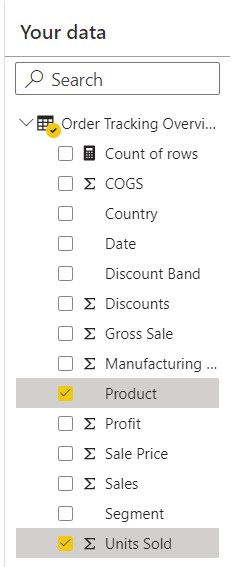
ภาพทั้งหมดที่แสดงในรายงานจะใช้เขตข้อมูลอย่างน้อยหนึ่งรายการที่เลือกในบานหน้าต่างข้อมูลของคุณ พร้อมกับเขตข้อมูลอื่นๆ ที่ไม่ได้เลือกที่สร้างการแสดงผลด้วยภาพที่น่าสนใจ ทุกครั้งที่คุณโหลดรายงานของคุณ เราจะเรียกใช้อัลกอริทึมการสร้างวิชวลของเราใหม่ ดังนั้นคุณอาจได้รับวิชวลใหม่ แม้ว่าจะมีการเลือกเขตข้อมูลเดียวกันก็ตาม
เช่นเดียวกับรายงาน Power BI ปกติ คุณสามารถไฮไลต์เชื่อมโยงการแสดงผลด้วยภาพได้ คุณสามารถปรับเปลี่ยนตัวกรองของแต่ละวิ ชวลในบานหน้าต่างตัวกรอง แต่คุณไม่สามารถเพิ่มตัวกรองใหม่ไปยังวิชวลหรือเพิ่มหน้าหรือตัวกรองระดับรายงานได้
ตารางแสดงข้อมูล
คุณสามารถดูตารางข้อมูลทั้งหมดที่อิงกับรายงานได้ หน่วยวัดไม่ได้รวมอยู่ในตารางข้อมูลในขณะนี้
เลือก แสดงตาราง ข้อมูล เพื่อดูตารางทั้งหมดที่คุณกําลังแสดงภาพ

รายงานที่มีตารางเดียว
ถ้ารายงานที่คุณกําลังแสดงภาพนั้นยึดตามตารางเดียว ให้เลือก ปุ่ม แสดงข้อมูลตาราง เพื่อโหลดรายงานที่มีตารางทั้งหมดที่แสดงที่ด้านล่างของรายงานใหม่ ปุ่มจะอัปเดตเป็น ซ่อนตารางข้อมูล การเลือกจะโหลดรายงานที่มีตารางที่ซ่อนอยู่อีกครั้ง
รายงานที่มีหลายตาราง
ถ้ารายงานที่คุณกําลังแสดงภาพนั้นยึดตามแบบจําลองเชิงความหมายที่มีหลายตาราง ปุ่มแสดงข้อมูลตาราง จะกลายเป็นเมนูดรอปดาวน์ที่คุณเลือกตารางที่คุณต้องการดู
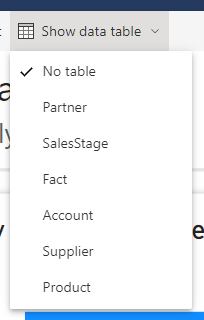
ปรับเปลี่ยนรายงานของคุณ
คุณสามารถทําการแก้ไขพื้นฐานให้กับรายงานที่สร้างขึ้นโดยอัตโนมัติของคุณได้
ก่อนอื่น โดยการเปลี่ยนเขตข้อมูลที่ถูกเลือกในบานหน้าต่าง ข้อมูลของคุณ คุณสามารถให้คําแนะนําเพิ่มเติมเกี่ยวกับเขตข้อมูลที่คุณสนใจมากที่สุดใน Power BI ได้ ทุกครั้งที่คุณเพิ่มหรือลบเขตข้อมูล เราอัปเดตวิชวลที่สร้างขึ้นโดยอัตโนมัติ เช่นเดียวกับรายงานที่สร้างขึ้นในตอนแรก วิชวลทั้งหมดมีอย่างน้อยหนึ่งเขตข้อมูลที่เลือก
ถัดไป ให้ใช้เมนูบริบทคลิกขวาสําหรับเขตข้อมูลใน ข้อมูลของคุณ เพื่อปรับวิธีการรวมเขตข้อมูลในรายงาน สลับไปมาระหว่างผลรวม ค่าเฉลี่ย จํานวนนับ และอื่นๆ
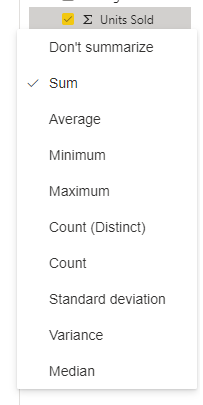
คุณยังสามารถปรับแต่งแต่ละวิชวลได้โดยใช้การ ปรับแต่งคุณลักษณะวิ ชวลนี้ เมื่อคุณโฮเวอร์เหนือวิชวล คุณจะเห็นปุ่มเพื่อเปิดการใช้งานการกําหนดเอง
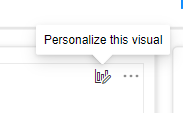
ด้วยการเปิดบานหน้าต่างตั้งค่าส่วนบุคคล คุณสามารถเปลี่ยนเขตข้อมูล เปลี่ยนวิธีการรวม และเพิ่มเขตข้อมูลใหม่ได้ หลังจากที่คุณกําหนดค่าวิชวลแล้ว วิชวลจะไม่อัปเดตอีกต่อไปเมื่อคุณโต้ตอบกับบานหน้าต่างข้อมูลของคุณ
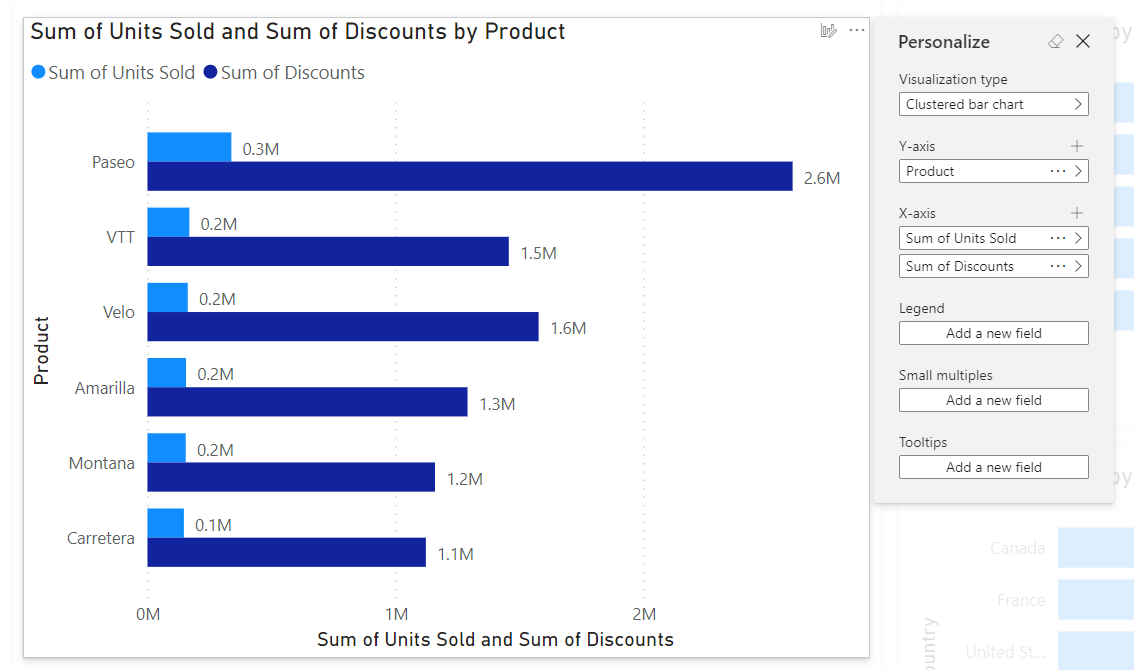
บันทึกรายงานของคุณ
เมื่อคุณบันทึกรายงานของคุณ คุณสามารถตั้งชื่อเลือกพื้นที่ทํางานที่จะถูกบันทึกและหากองค์กรของคุณต้องการกําหนดให้กําหนดป้ายชื่อระดับความลับ คุณสามารถบันทึกไปยังพื้นที่ทํางานใดๆ ที่คุณมีการกําหนดบทบาทเป็นผู้สนับสนุน สมาชิก หรือผู้ดูแลระบบ ดู บทบาทในพื้นที่ทํางาน สําหรับรายละเอียด ถ้าคุณมีสิทธิ์การใช้งาน Fabric ฟรี คุณสามารถบันทึกไปยังพื้นที่ทํางานของฉันส่วนบุคคลได้
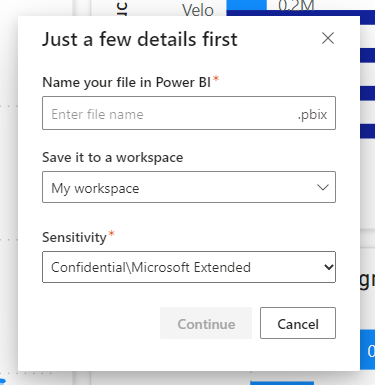
หลังจากที่คุณบันทึกรายงานนี้ จะกลายเป็นรายงาน Power BI ปกติ คุณสามารถแชร์ จัดแพคเกจในแอป สมัครใช้งานการอัปเดตอีเมล หรือแม้แต่ดาวน์โหลด .pbix เพื่อทําการปรับเปลี่ยนเพิ่มเติม
ข้อควรพิจารณาและข้อจำกัด
ใบอนุญาต
คุณต้องมีสิทธิ์การใช้งานเดียวกันในการสร้างรายงานด่วนเช่นเดียวกับที่คุณทําเพื่อสร้างรายงานอื่น ๆ ใน Power BI หากคุณมีสิทธิ์การใช้งาน Fabric ฟรี คุณสามารถสร้าง ใน My Workspace ส่วนบุคคลของคุณได้ ถ้าคุณมีสิทธิ์การใช้งาน Power BI Pro คุณสามารถสร้างรายงานด่วนในพื้นที่ทํางานที่คุณได้รับมอบหมายบทบาทผู้สนับสนุน สมาชิก หรือผู้ดูแลระบบ ดูที่ คุณลักษณะบริการของ Power BI ตามประเภทสิทธิ์การใช้งาน สําหรับรายละเอียดสิทธิ์การใช้งาน
ข้อจํากัดของแบบจําลอง
เมื่อทําตามขั้นตอนการสร้างนี้คุณกําลังสร้างแบบจําลองเบื้องหลังบนเว็บ แบบจําลองที่สร้างบนเว็บเหล่านี้คล้ายกับแบบจําลองที่สร้างขึ้นใน Power BI Desktop แต่มีข้อจํากัดบางอย่าง
| คุณสมบัติ | สถานะ | คำอธิบาย |
|---|---|---|
| การจัดการวงจรชีวิตของแอปพลิเคชัน (ALM) | ยังไม่รองรับในขณะนี้ | ALM ไม่สามารถใช้ได้กับแบบจําลองความหมายที่สร้างโดยเว็บ |
| แอปแม่แบบ | ยังไม่รองรับในขณะนี้ | คุณไม่สามารถสร้างแอปเทมเพลตจากพื้นที่ทํางานด้วยแบบจําลองความหมายที่สร้างโดยเว็บ |
เนื้อหาที่เกี่ยวข้อง
- รายงานใน Power BI
- สร้างรายงาน "ด่วน" ที่สร้างขึ้นโดยอัตโนมัติในบริการของ Power BI
- สร้างรายงานอย่างรวดเร็วจากรายการ SharePoint ในบริการของ Power BI
- สร้างรายงานอย่างรวดเร็วจาก Dynamics 365
- มีคำถามเพิ่มเติมหรือไม่? ลองใช้ชุมชน Power BI
คำติชม
เร็วๆ นี้: ตลอดปี 2024 เราจะขจัดปัญหา GitHub เพื่อเป็นกลไกคำติชมสำหรับเนื้อหา และแทนที่ด้วยระบบคำติชมใหม่ สำหรับข้อมูลเพิ่มเติม ให้ดู: https://aka.ms/ContentUserFeedback
ส่งและดูข้อคิดเห็นสำหรับ


